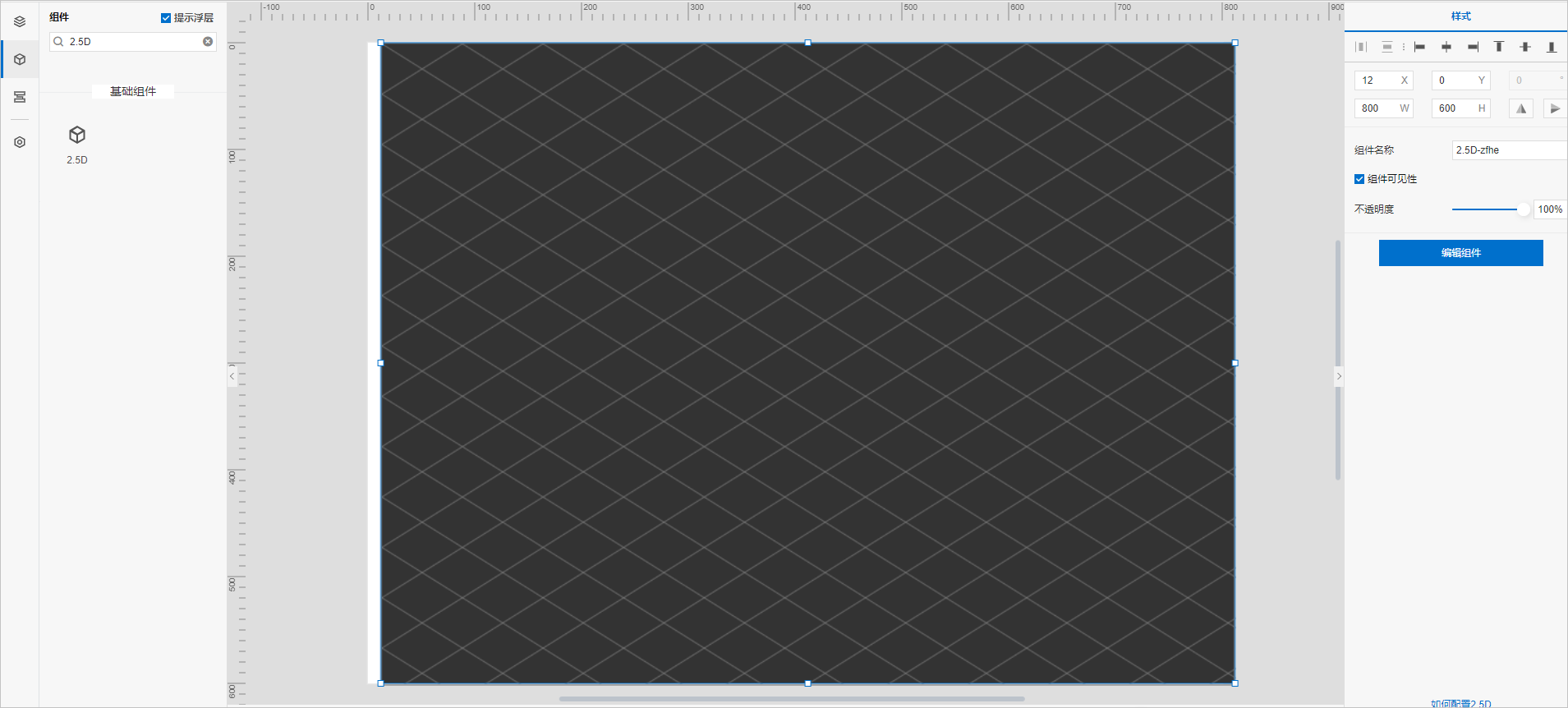2.5D組件提供多種2.5D模型,可作為模型容器與其他模型自由組合,搭建水處理、自動化等2.5D場景。本文介紹2.5D組件的詳細配置方法。
應用示例
如下圖所示,使用2.5D組件提示某設備發生告警。

步驟一:添加組件
步驟二:配置2.5D組件樣式
步驟三:配置2.5D組件內的模型
在組件編輯頁面,從左側組件頁簽和素材頁簽中拖拽所需的模型到2.5D組件中,配置各模型樣式。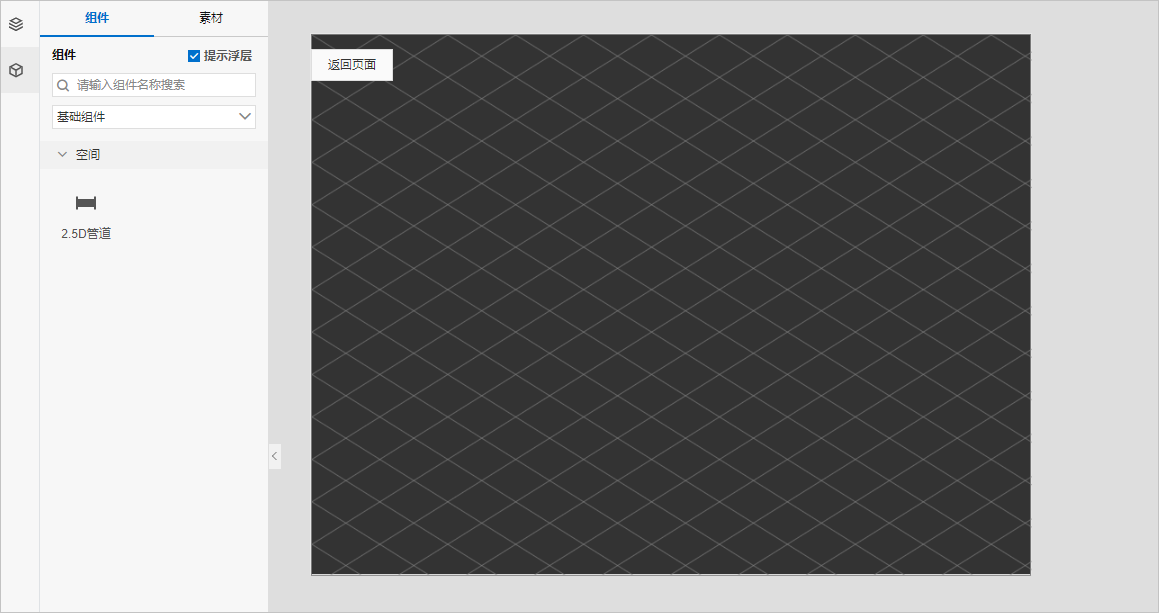
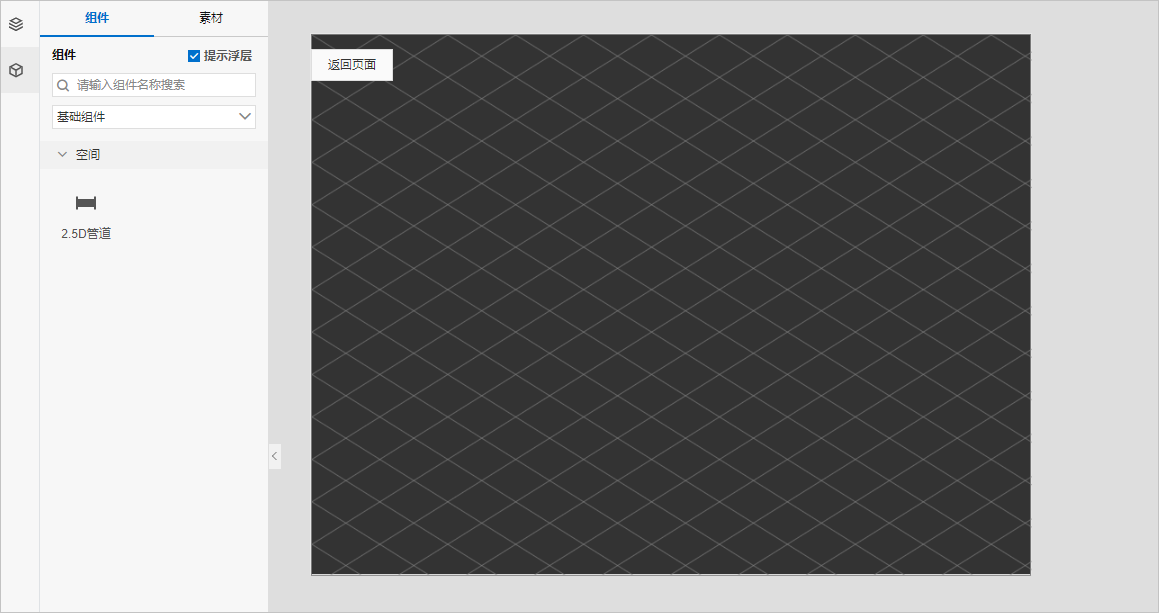
例如2.5D管道模型和冷卻塔模型。下文介紹配置2.5D管道模型和冷卻塔模型的具體步驟。
- 2.5D管道模型
- 在組件編輯頁面,從左側組件頁簽中,拖拽2.5D管道模型到2.5D組件中,添加錨點繪制管道樣式。
- 可選:將鼠標指針移動至所選錨點上,使用Backspace鍵或Delete鍵刪除所選錨點。
- 完成繪制后,在右側樣式中,單擊結束編輯或按鍵盤上的Esc鍵結束編輯。
如果需要再次編輯2.5D管道模型,在右側樣式中,單擊開始編輯或在畫布中雙擊2.5D管道模型進行編輯。
- 在右側樣式中,設置2.5D管道模型的顏色、寬度、流速、流動方向以及調整模型在頁面中的最終位置。
- 冷卻塔模型
- 在組件編輯頁面,從左側素材頁簽中,拖拽冷卻塔模型到2.5D組件中。
- 官方2.5D模型:在官方區域拖拽模型到2.5D組件中。
- 本地2.5D模型:單擊上傳素材,在素材庫對話框中,單擊上傳圖片,上傳本地2.5D模型至我的模型庫后,在個人區域拖拽模型到2.5D組件中。
 注意
注意- 支持上傳
.png格式的圖片文件。 - 我的模型庫最大空間為5GB。
- 官方模型庫中的2.5D模型不支持刪除。我的模型庫中的2.5D模型,您可單擊刪除圖標
 進行刪除。
進行刪除。
- 支持上傳
- 在右側樣式中,設置冷卻塔模型的大小、標簽名稱、關聯狀態以及調整模型在頁面中的最終位置。
說明 選中關聯狀態復選框,標簽樣式會跟隨模型狀態的變化而變化。
- 在組件編輯頁面,從左側素材頁簽中,拖拽冷卻塔模型到2.5D組件中。
 。
。